一、简介
1.Docker简介
一款产品从开发到上线,从操作系统,到运行环境,再到应用配置。作为开发+运维之间的协作我们需要关心很多东西,这也是很多互联网公司都不得不面对的问题,特别是各种版本的迭代之后,不同版本环境的兼容,对运维人员都是考验Docker之所以发展如此迅速,也是因为它对此给出了一个标准化的解决方案。环境配置如此麻烦,换一台机器,就要重来一次,费力费时。很多人想到,能不能从根本上解决问题,软件可以带环境安装?也就是说,安装的时候,把原始环境一模一样地复制过来。开发人员利用 Docker 可以消除协作编码时“在我的机器上可正常工作”的问题。

在服务器配置一个应用的运行环境,要安装各种软件Java/Tomcat/MySQL/JDBC驱动包等。安装和配置这些东西有多麻烦就不说了,它还不能跨平台。假如我们是在 Windows 上安装的这些环境,到了 Linux 又得重新装。况且就算不跨操作系统,换另一台同样操作系统的服务器,要移植应用也是非常麻烦的。
传统上认为,软件编码开发/测试结束后,所产出的成果即是程序或是能够编译执行的二进制字节码等(java为例)。而为了让这些程序可以顺利执行,开发团队也得准备完整的部署文件,让维运团队得以部署应用程式,开发需要清楚的告诉运维部署团队,用的全部配置文件+所有软件环境。不过,即便如此,仍然常常发生部署失败的状况。Docker镜像的设计,使得Docker得以打破过去「程序即应用」的观念。透过镜像(images)将作业系统核心除外,运作应用程式所需要的系统环境,由下而上打包,达到应用程式跨平台间的无缝接轨运作。
Docker是基于Go语言实现的云开源项目。Docker的主要目标是“Build,Ship and Run Any App,Anywhere”,也就是通过对应用组件的封装、分发、部署、运行等生命周期的管理,使用户的APP(可以是一个WEB应用或数据库应用等等)及其运行环境能够做到“一次封装,到处运行”。
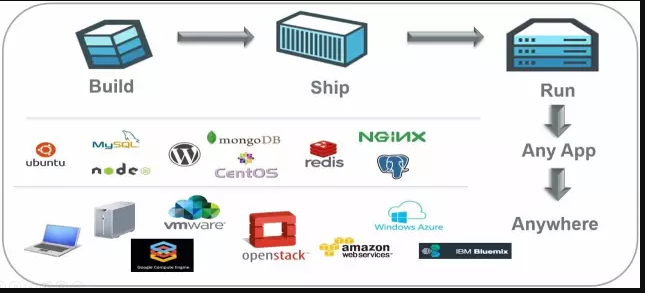
Linux 容器技术的出现就解决了这样一个问题,而 Docker 就是在它的基础上发展过来的。将应用运行在 Docker 容器上面,而 Docker 容器在任何操作系统上都是一致的,这就实现了跨平台、跨服务器。只需要一次配置好环境,换到别的机子上就可以一键部署好,大大简化了操作
2.Docker的作用
虚拟机(virtual machine)就是带环境安装的一种解决方案。它可以在一种操作系统里面运行另一种操作系统,比如在Windows 系统里面运行Linux 系统。应用程序对此毫无感知,因为虚拟机看上去跟真实系统一模一样,而对于底层系统来说,虚拟机就是一个普通文件,不需要了就删掉,对其他部分毫无影响。这类虚拟机完美的运行了另一套系统,能够使应用程序,操作系统和硬件三者之间的逻辑不变。 然而虚拟机也是有缺点的,比如:资源占用多,冗余步骤多,启动慢等。
由于前面虚拟机存在这些缺点,Linux 发展出了另一种虚拟化技术:Linux 容器(Linux Containers,缩写为 LXC)。Linux 容器不是模拟一个完整的操作系统,而是对进程进行隔离。有了容器,就可以将软件运行所需的所有资源打包到一个隔离的容器中。容器与虚拟机不同,不需要捆绑一整套操作系统,只需要软件工作所需的库资源和设置。系统因此而变得高效轻量并保证部署在任何环境中的软件都能始终如一地运行。
Docker 和传统虚拟化方式的不同之处:
- 传统虚拟机技术是虚拟出一套硬件后,在其上运行一个完整操作系统,在该系统上再运行所需应用进程;
- 而容器内的应用进程直接运行于宿主的内核,容器内没有自己的内核,而且也没有进行硬件虚拟。因此容器要比传统虚拟机更为轻便。
- 每个容器之间互相隔离,每个容器有自己的文件系统 ,容器之间进程不会相互影响,能区分计算资源。
优点:
- 传统的应用开发完成后,需要提供一堆安装程序和配置说明文档,安装部署后需根据配置文档进行繁杂的配置才能正常运行。Docker化之后只需要交付少量容器镜像文件,在正式生产环境加载镜像并运行即可,应用安装配置在镜像里已经内置好,大大节省部署配置和测试验证时间。
- 随着微服务架构和Docker的发展,大量的应用会通过微服务方式架构,应用的开发构建将变成搭乐高积木一样,每个Docker容器将变成一块“积木”,应用的升级将变得非常容易。当现有的容器不足以支撑业务处理时,可通过镜像运行新的容器进行快速扩容,使应用系统的扩容从原先的天级变成分钟级甚至秒级。
- 应用容器化运行后,生产环境运行的应用可与开发、测试环境的应用高度一致,容器会将应用程序相关的环境和状态完全封装起来,不会因为底层基础架构和操作系统的不一致性给应用带来影响,产生新的BUG。当出现程序异常时,也可以通过测试环境的相同容器进行快速定位和修复。
- Docker是内核级虚拟化,其不像传统的虚拟化技术一样需要额外的Hypervisor支持,所以在一台物理机上可以运行很多个容器实例,可大大提升物理服务器的CPU和内存的利用率。
3.下载地址
二、安装
安装前提:Docker 运行在 CentOS-6.5 或更高的版本的 CentOS 上,要求系统为64位、系统内核版本为 2.6.32-431 或者更高版本。
1.Docker基本组成
1.Docker 镜像(Image)就是一个只读的模板。镜像可以用来创建 Docker 容器,一个镜像可以创建很多容器。容器与镜像的关系类似于面向对象编程中对象与类的关系。
| Docker | 面向对象 |
|---|---|
| 容器 | 对象 |
| 镜像 | 类 |
2.Docker 容器(Container)是独立运行的一个或一组应用。容器是用镜像创建的运行实例。它可以被启动、开始、停止、删除。每个容器都是相互隔离的、保证安全的平台。可以把容器看做是一个简易版的 Linux 环境(包括root用户权限、进程空间、用户空间和网络空间等)和运行在其中的应用程序。容器的定义和镜像几乎一模一样,也是一堆层的统一视角,唯一区别在于容器的最上面那一层是可读可写的。
3.仓库(Repository)是集中存放镜像文件的场所。仓库(Repository)和仓库注册服务器(Registry)是有区别的。仓库注册服务器上往往存放着多个仓库,每个仓库中又包含了多个镜像,每个镜像有不同的标签(tag)。仓库分为公开仓库(Public)和私有仓库(Private)两种形式。最大的公开仓库是 Docker Hub,存放了数量庞大的镜像供用户下载。国内的公开仓库包括阿里云 、网易云 等
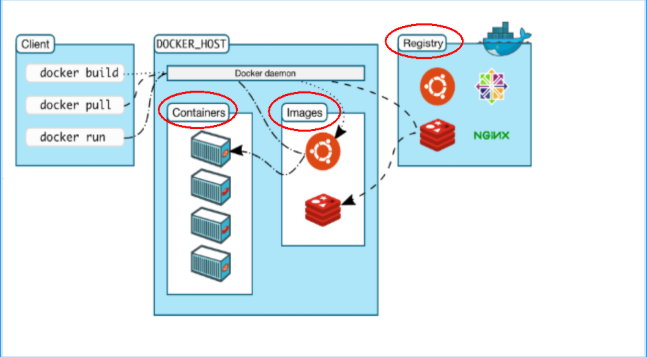
Docker 本身是一个容器运行载体或称之为管理引擎。我们把应用程序和配置依赖打包好形成一个可交付的运行环境,这个打包好的运行环境就似乎 image镜像文件。只有通过这个镜像文件才能生成 Docker 容器。image 文件可以看作是容器的模板。Docker 根据 image 文件生成容器的实例。同一个 image 文件,可以生成多个同时运行的容器实例。
- image 文件生成的容器实例,本身也是一个文件,称为镜像文件。
- 一个容器运行一种服务,当我们需要的时候,就可以通过docker客户端创建一个对应的运行实例,也就是我们的容器
- 至于仓储,就是放了一堆镜像的地方,我们可以把镜像发布到仓储中,需要的时候从仓储中拉下来就可以了。
2.安装及运行
安装步骤:
1.安装gcc相关命令
yum -y install gcc
yum -y install gcc-c++
2.删除旧版本
yum -y remove docker docker-common docker-selinux docker-engine
3.安装需要的软件包
yum install -y yum-utils device-mapper-persistent-data lvm2
4.设置stable镜像仓库
yum-config-manager --add-repo http://mirrors.aliyun.com/docker-ce/linux/centos/docker-ce.repo
5.更新yum软件包索引
yum makecache fast
6.安装DockerCE
yum -y install docker-ce
7.启动Docker
systemctl start docker
8.测试是否安装成功
docker version
9.配置阿里云镜像加速
mkdir -p/etc/docker
vim /etc/docker/daemon.json
{
"registry-mirrors": ["https://自已的编码.mirror.aliyuncs.com"]
}
systemctl daemon-reload
systemctl restart docker
自己的编码去阿里云容器镜像服务中找
检查阿里云镜像是否设置成功可以使用docker info命令来查看
10.测试Docker运行
docker run hello-world
会提示本地没有此镜像,并从阿里云pull一个镜像下来运行该测试实例。
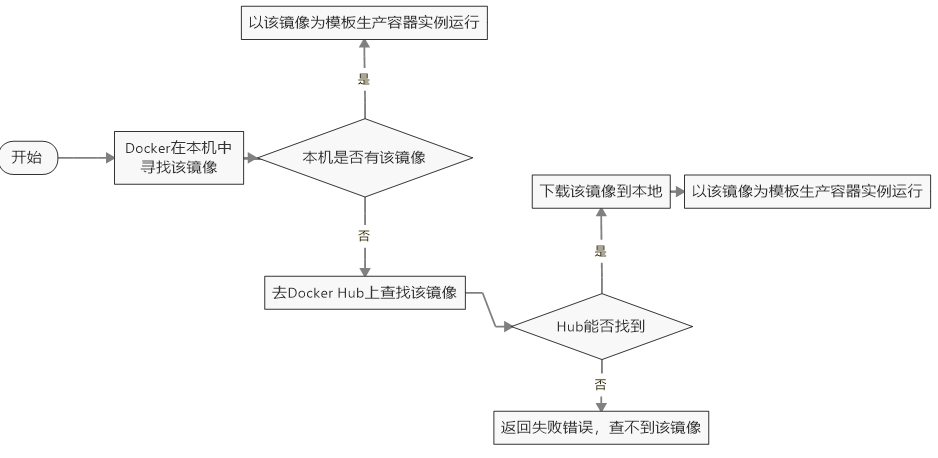
3.底层原理初探
Docker是一个Client-Server结构的系统,Docker守护进程运行在主机上, 然后通过Socket连接从客户端访问,守护进程从客户端接受命令并管理运行在主机上的容器。 容器,就是一个运行时环境。
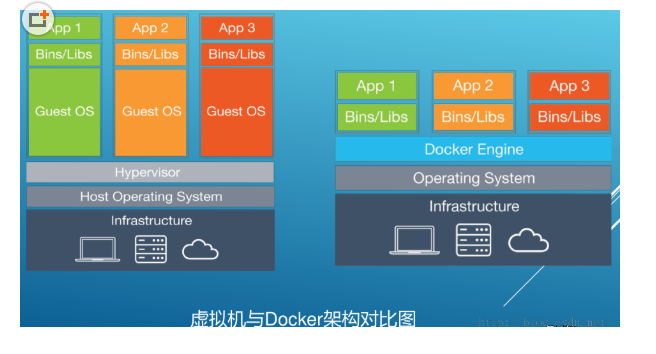
Docker比VM运行速度快的原因:
- Docker有着比虚拟机更少的抽象层。由亍Docker不需要Hypervisor实现硬件资源虚拟化,运行在Docker容器上的程序直接使用的都是实际物理机的硬件资源。因此在CPU、内存利用率上Docker将会在效率上有明显优势。
- Docker利用的是宿主机的内核,而不需要Guest OS。因此,当新建一个容器时,Docker不需要和虚拟机一样重新加载一个操作系统内核。仍而避免引寻、加载操作系统内核返个比较费时费资源的过程,当新建一个虚拟机时,虚拟机软件需要加载Guest OS,返个新建过程是分钟级别的。而Docker由于直接利用宿主机的操作系统,则省略了返个过程,因此新建一个Docker容器只需要几秒钟。
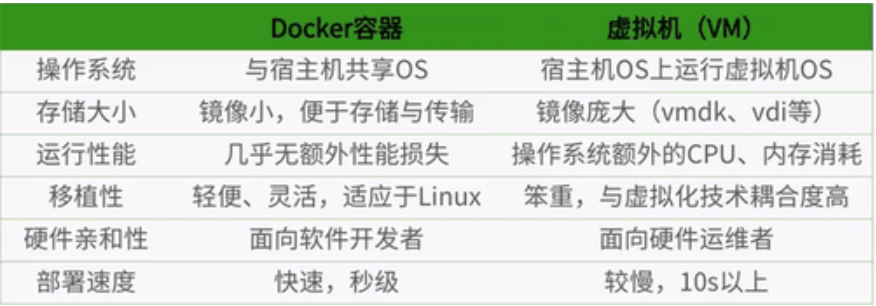

4.常用命令
1.帮助命令
#查看docker的版本
docker version
#查看docker信息
docker info
#查看常用命令
docker --help
2.镜像命令
#显示本地的所有镜像文件
docker images [OPTIONS]
#可选命令
-a 列出本地所有镜像(含中间映像层)
-q 只显示镜像ID
--digests 显示镜像的摘要信息
--no-trunc 显示完整的镜像信息
| REPOSITORY | TAG | IMAGE_ID | CREATED | VIRTUAL_SIZE |
|---|---|---|---|---|
| 表示镜像的仓库源 | 镜像的标签(版本) | 镜像ID | 镜像创建时间 | 镜像大小 |
同一仓库源可以有多个 TAG,代表这个仓库源的不同个版本,我们使用 REPOSITORY:TAG 来定义不同的镜像。如果你不指定一个镜像的版本标签,例如你只使用 ubuntu,docker 将默认使用 ubuntu:latest 镜像
当时用镜像搜索命令时,默认从docker官网仓库去搜索,而不是阿里巴巴镜像源,只有当下载时才回去阿里巴巴镜像源下载
#镜像搜索命令
docker search [OPTIONS] 某个镜像名字[:版本号]
#可选命令
--no-trunc 显示完整的镜像信息
--filter=stars=30 筛选星数大于30的镜像
--automated 只列出automated build类型的镜像
下载命令
#不加版本号默认最新版本
docker pull 某个镜像名字[:tag]
删除命令
#删除单个
docker rmi -f 镜像ID/镜像名
#删除多个,用逗号隔开
docker rmi -f 镜像名1:TAG 镜像名2:TAG
#删除全部
docker rmi -f ${docker images -qa}
3.容器命令
新建并启动容器
docker run [OPTIONS] IMAGE [COMMAND]
#可选命令[OPTIONS]
--name="容器新名字": 为容器指定一个名称;
-d: 后台运行容器,并返回容器ID,也即启动守护式容器;
-i:以交互模式运行容器,通常与 -t 同时使用;
-t:为容器重新分配一个伪输入终端,通常与 -i 同时使用;
-P: 随机端口映射;
-p: 指定端口映射,有以下四种格式
ip:hostPort:containerPort
ip::containerPort
hostPort:containerPort
containerPort
#可选命令[COMMAND](选择shell版本,默认/bin/bash)
/bin/bash
查看当前所有正在运行(之前运行现在停止)的容器
docker ps [OPTIONS]
-a:列出当前所有正在运行的容器+历史上运行过的
-l:显示最近创建的容器。
-n:显示最近n个创建的容器。
-q:静默模式,只显示容器编号。
--no-trunc :输出详细信息。
两种容器退出命令
exit 容器停止并退出
ctrl+P+Q 容器退出并保持运行
#启动容器
docker start 容器名/容器ID
#重启容器
docker restart 容器名/容器ID
#停止容器
docker stop 容器名/容器ID
#强制停止容器
docker kill 容器名/容器ID
删除已停止的容器(不是删除镜像)
docker rm 容器ID
#一次性删除多个
docker rm $(docker ps -aq)
docker ps -aq|xargs docker rm
4.重要补充
当用后台守护运行方式启动容器时命令如下:
docker run -d centos
问题:然后docker ps -a 进行查看, 会发现容器已经退出,很重要的要说明的一点: Docker容器后台运行,就必须有一个前台进程.容器运行的命令如果不是那些一直挂起的命令(比如运行top,tail),就是会自动退出的。这个是docker的机制问题,比如你的web容器,我们以nginx为例,正常情况下,我们配置启动服务只需要启动响应的service即可。例如service nginx start,但是,这样做,nginx为后台进程模式运行,就导致docker前台没有运行的应用,这样的容器后台启动后,会立即自杀因为他觉得他没事可做了.所以,最佳的解决方案是,将你要运行的程序以前台进程的形式运行
查看容器日志
docker run -d centos /bin/sh -c "while true;do echo hello zzyy;sleep 2;done"
docker logs -tf --tail 10 容器ID
-t 是加入时间戳
-f 跟随最新的日志打印
--tail 数字 显示最后多少条
查看容器内部运行的进程
docker top 容器ID
进入正在运行的容器并以命令行交互
方式1:
docker exec -id 容器ID [COMMAND]
该方式会在容器内部添加一个终端操作的进程,并且COMMAND是可选的,如果没有选择shell版本,则不会进入容器内部而是从Linux外部对容器进行操作。如果选择了shell版本,则进入容器内部并显示操作结果,当选择exit退出容器时,只会关闭当前终端的进程,容器还是在运行着的状态。
方式2:
docker attach 容器ID
该命令不会创建新的终端进程,进入该容器原有的终端
将Docker容器内部文件拷贝到Linux中
docker cp 容器ID:容器内部路径 目的地路径
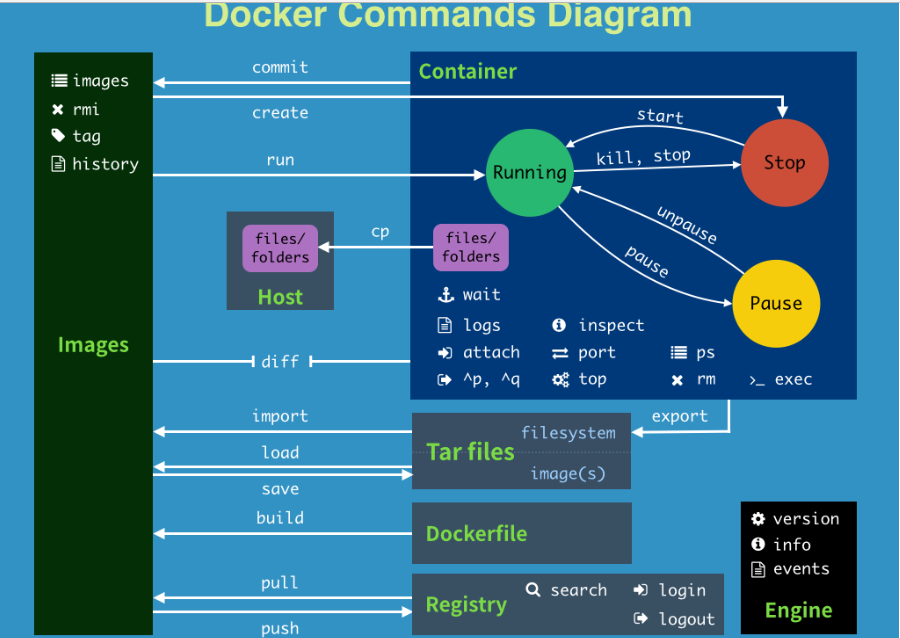
常用命令汇总:
attach Attach to a running container # 当前 shell 下 attach 连接指定运行镜像
build Build an image from a Dockerfile # 通过 Dockerfile 定制镜像
commit Create a new image from a container changes # 提交当前容器为新的镜像
cp Copy files/folders from the containers filesystem to the host path #从容器中拷贝指定文件或者目录到宿主机中
create Create a new container # 创建一个新的容器,同 run,但不启动容器
diff Inspect changes on a container's filesystem # 查看 docker 容器变化
events Get real time events from the server # 从 docker 服务获取容器实时事件
exec Run a command in an existing container # 在已存在的容器上运行命令
export Stream the contents of a container as a tar archive # 导出容器的内容流作为一个 tar 归档文件[对应 import ]
history Show the history of an image # 展示一个镜像形成历史
images List images # 列出系统当前镜像
import Create a new filesystem image from the contents of a tarball # 从tar包中的内容创建一个新的文件系统映像[对应export]
info Display system-wide information # 显示系统相关信息
inspect Return low-level information on a container # 查看容器详细信息
kill Kill a running container # kill 指定 docker 容器
load Load an image from a tar archive # 从一个 tar 包中加载一个镜像[对应 save]
login Register or Login to the docker registry server # 注册或者登陆一个 docker 源服务器
logout Log out from a Docker registry server # 从当前 Docker registry 退出
logs Fetch the logs of a container # 输出当前容器日志信息
port Lookup the public-facing port which is NAT-ed to PRIVATE_PORT # 查看映射端口对应的容器内部源端口
pause Pause all processes within a container # 暂停容器
ps List containers # 列出容器列表
pull Pull an image or a repository from the docker registry server # 从docker镜像源服务器拉取指定镜像或者库镜像
push Push an image or a repository to the docker registry server # 推送指定镜像或者库镜像至docker源服务器
restart Restart a running container # 重启运行的容器
rm Remove one or more containers # 移除一个或者多个容器
rmi Remove one or more images # 移除一个或多个镜像[无容器使用该镜像才可删除,否则需删除相关容器才可继续或 -f 强制删除]
run Run a command in a new container # 创建一个新的容器并运行一个命令
save Save an image to a tar archive # 保存一个镜像为一个 tar 包[对应 load]
search Search for an image on the Docker Hub # 在 docker hub 中搜索镜像
start Start a stopped containers # 启动容器
stop Stop a running containers # 停止容器
tag Tag an image into a repository # 给源中镜像打标签
top Lookup the running processes of a container # 查看容器中运行的进程信息
unpause Unpause a paused container # 取消暂停容器
version Show the docker version information # 查看 docker 版本号
wait Block until a container stops, then print its exit code # 截取容器停止时的退出状态值
四、Docker镜像
1.简介
镜像是一种轻量级、可执行的独立软件包,用来打包软件运行环境和基于运行环境开发的软件,它包含运行某个软件所需的所有内容,包括代码、运行时、库、环境变量和配置文件。
UnionFS(联合文件系统)
Union文件系统(UnionFS)是一种分层、轻量级并且高性能的文件系统,它支持对文件系统的修改作为一次提交来一层层的叠加,同时可以将不同目录挂载到同一个虚拟文件系统下(unite several directories into a single virtual filesystem)。Union 文件系统是 Docker 镜像的基础。镜像可以通过分层来进行继承,基于基础镜像(没有父镜像),可以制作各种具体的应用镜像。
特性:一次同时加载多个文件系统,但从外面看起来,只能看到一个文件系统,联合加载会把各层文件系统叠加起来,这样最终的文件系统会包含所有底层的文件和目录
Docker镜像加载原理:
Docker的镜像实际上由一层一层的文件系统组成,这种层级的文件系统就叫作UnionFS。
bootfs(boot file system)主要包含bootloader和kernel, bootloader主要是引导加载kernel, Linux刚启动时会加载bootfs文件系统,在Docker镜像的最底层是bootfs。这一层与我们典型的Linux/Unix系统是一样的,包含boot加载器和内核。当boot加载完成之后整个内核就都在内存中了,此时内存的使用权已由bootfs转交给内核,此时系统也会卸载bootfs。rootfs (root file system) ,在bootfs之上。包含的就是典型 Linux 系统中的 /dev, /proc, /bin, /etc 等标准目录和文件。rootfs就是各种不同的操作系统发行版,比如Ubuntu,Centos等等。

对于一个精简的OS,rootfs可以很小,只需要包括最基本的命令、工具和程序库就可以了,因为底层直接用Host的kernel,自己只需要提供 rootfs 就行了。由此可见对于不同的linux发行版, bootfs基本是一致的, rootfs会有差别, 因此不同的发行版可以公用bootfs。
Docker镜像使用这种分层文件系统的好处是节省资源,有多个镜像都从相同的 base 镜像构建而来,那么宿主机只需在磁盘上保存一份base镜像,同时内存中也只需加载一份 base 镜像,就可以为所有容器服务了。而且镜像的每一层都可以被共享。
特点:Docker镜像都是只读的,当容器启动时,一个新的可写层被加载到镜像的顶部,这一层通常被称为“容器层”,“容器层”之下的都叫“镜像层”
2.commit操作
commit操作提交容器副本使之成为一个新的镜像文件,并且保存了容器当前的所有修改。
#标签名不写的话默认是latest
docker commit -m=[提交的描述信息] -a=[作者] [容器ID] [要创建的目标镜像名]:[标签名]
案例:
启动tomcat命令
docker run -it -p 8080:8080 tomcat
将宿主机的8080端口映射到容器的8080端口
首先将tomcat容器中的docs文件删除,这是在tomcat首页中点不开docs页面
然后退出容器,将该容器通过commit命令打包为镜像,该镜像再次启动时,会发现保留了原有容器的状态,它的docs文件也是不存在的
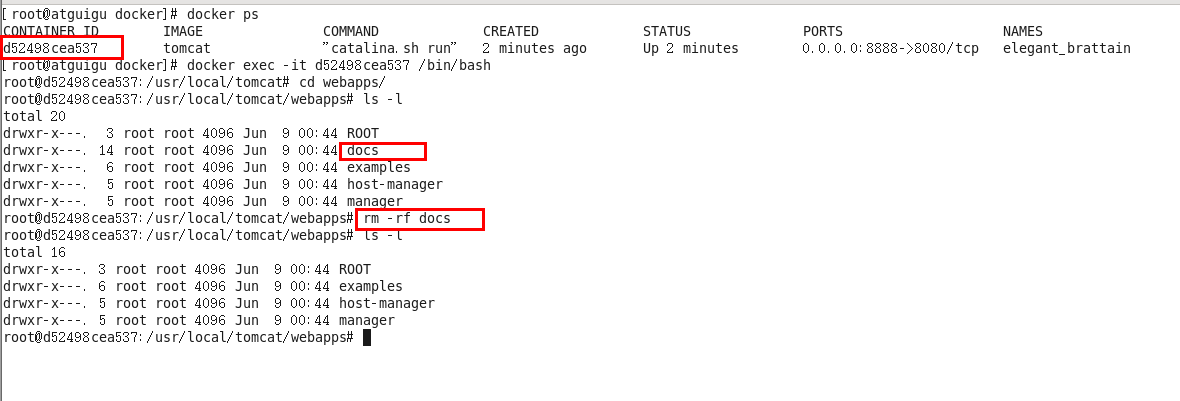
五、容器数据卷
1.简介
Docker的理念:
- 将应用与运行的环境打包形成容器运行 ,运行可以伴随着容器,但是我们对数据的要求希望是持久化的
- 容器之间希望有可能共享数据
Docker容器产生的数据,如果不通过docker commit生成新的镜像,使得数据做为镜像的一部分保存下来,那么当容器删除后,数据自然也就没有了,为了能保存数据在docker中我们使用卷。
卷就是目录或文件,存在于一个或多个容器中,由docker挂载到容器,但不属于联合文件系统,因此能够绕过Union File System提供一些用于持续存储或共享数据的特性,卷的设计目的就是数据的持久化,完全独立于容器的生存周期,因此Docker不会在容器删除时删除其挂载的数据卷
特点:
1.数据卷存在于宿主机的文件系统中,独立于容器,和容器的生命周期是分离的。
2.数据卷可以是目录也可以是文件,容器可以利用数据卷与宿主机进行数据共享,实现了荣期间的数据共享和交换。
3.容器启动初始化时,如果容器使用的镜像包含了数据,这些数据会拷贝到数据卷中。
4.容器对数据卷的修改是实时进行的。
5.数据卷的变化不会影响镜像的更新。数据卷是独立于联合文件系统,镜像是基于联合文件系统。镜像与数据卷之间不会相互影响。
6.如果通过文件的方式建立数据卷,当宿主机的文件修改后,容器需要重启才能更新修改内容。
2.数据卷
2.1通过命令添加
docker run -it -v /宿主机目录:/容器内目录 centos /bin/bash
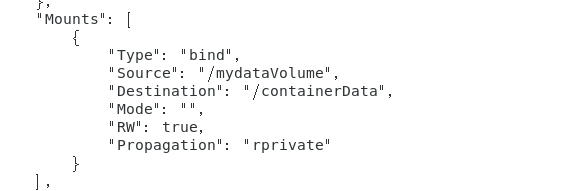
当容器停止后,在宿主机下修改数据卷的内容,在容器重新启动后,会发现容器内数据卷同样有这些内容的变更
带有权限的命令
docker run -it -v /宿主机目录:/容器内目录:ro centos /bin/bash
当添加只读权限属性时,容器内数据卷只可以读,而不能进行写操作,数据的写操作只可以在宿主机上进行。
2.2DockerFile添加
出于可移植和分享的考虑,用-v 主机目录:容器目录这种方法不能够直接在Dockerfile中实现。由于宿主机目录是依赖于特定宿主机的,并不能够保证在所有的宿主机上都存在这样的特定目录。
根目录下新建mydocker文件夹,文件夹中新建dockerfile文件,写入以下内容:
# volume test
FROM centos
VOLUME ["/dataVolumeContainer1","/dataVolumeContainer2"]
CMD echo "finished,--------success1"
CMD /bin/bash
通过build命令构建镜像
docker build -f /mydocker/dockerfile -t hgy/centos .
运行该容器

可以看到在容器内已成功创建两个数据卷,而在主机内在默认目录地址生成了两个数据卷
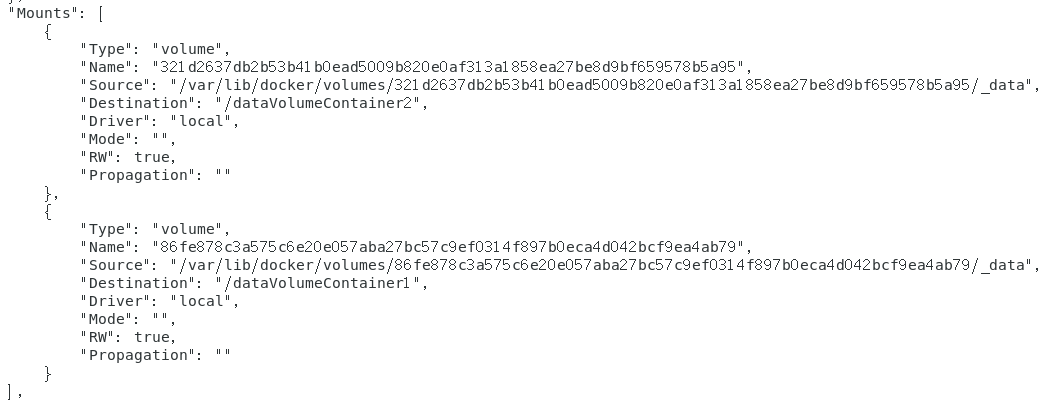
3.数据卷容器
挂载数据卷的容器称为数据卷容器,其他容器通过挂载这个容器(父容器)实现数据共享
以上一步新建的镜像hgy/centos为模板运行容器dc01/dc02/dc03
首先运行一个父容器dc01
docker run -it --name dc01 hgy/centos
在此容器中dataVolumeContainer1中新增内容
随后新建容器dc02、dc03,全部继承于dc01
docker run -it --name dc02 --volumes-from dc01 hgy/centos
当在dc02、dc03容器中分别新添内容时,dc01都会查看到这些内容
通过docker inspect命令查看三个容器的信息时,可以看到三个容器的数据卷都与相同的主机文件绑定,因此数据卷在三个容器间进行了互通共享,也即from命令更多的类似于共享它的数据卷信息,而不是继承关系。
六、DockerFile
1.简介
DockerFile是用来构建Docker镜像的构建文件,是由一系列命令和参数构成的脚本
构建步骤:编写Dockrfile文件—docker build—docker run
以Centos6.8的DockerFile为例
#子包
FROM scratch
#作者
MAINTAINER The CentOS Project <cloud-ops@centos.org>
#添加并压缩
ADD c68-docker.tar.xz /
LABEL name="CentOS Base Image" \
vendor="CentOS" \
license="GPLv2" \
build-date="2016-06-02"
# Default command
CMD ["/bin/bash"]
注意要点:
DockerFile执行流程:
- Docker从基础镜像运行一个容器
- 执行一条指令并对容器作出修改
- 执行类似docker commit的操作提交一个新的镜像层
- docker再基于刚提交的镜像运行一个新容器
- 执行dockerfile中的下一条指令直到所有指令都执行完毕
从应用软件的角度来看,Dockerfile、Docker镜像与Docker容器分别代表软件的三个不同阶段
- Dockerfile是软件的原材料,需要定义一个Dockerfile,Dockerfile定义了进程需要的一切东西。Dockerfile涉及的内容包括执行代码或者是文件、环境变量、依赖包、运行时环境、动态链接库、操作系统的发行版、服务进程和内核进程(当应用进程需要和系统服务和内核进程打交道,这时需要考虑如何设计namespace的权限控制)等等
- Docker镜像是软件的交付品,在用Dockerfile定义一个文件之后,docker build时会产生一个Docker镜像,当运行 Docker镜像时,会真正开始提供服务
- Docker容器则可以认为是软件的运行态。

Dockerfile面向开发,Docker镜像成为交付标准,Docker容器则涉及部署与运维,三者缺一不可,合力充当Docker体系的基石。
2.常用指令
FROM #基础镜像,决定当前新镜像基于那个镜像
MAINTAINER #镜像维护者的姓名和邮箱地址
RUN #容器构建时需要运行的命令
EXPOSE #当前容器对外暴露出的端口
WORKDIR #指定在创建容器后,终端默认登录进来的工作目录
ENV #用来在构建镜像过程中设置环境变量
ADD #将宿主机目录下的文件拷贝进镜像且ADD命令会自动处理URL和解压tar压缩包
COPY #类似ADD,拷贝文件和目录到镜像中,但不会压缩
VOLUME #容器数据卷,用于数据保存和持久化工作
CMD #指定一个容器启动时要运行的命令,Dockerfile可以有多个CMD命令,但是只有最后一个会生效,CMD会被docker run之后的参数替换
ENTRYPOINT #与CMD类似,但是多个该命令可以追加,而不会被覆盖
ONBUILD #当构建一个被继承的dockerfile时运行命令,父镜像在被子镜像继承时触发
3.案例
FROM centos
MAINTAINER hgy<hegaoyunxs@163.com>
#把宿主机当前上下文的c.txt拷贝到容器/usr/local/路径下
COPY c.txt /usr/local/cincontainer.txt
#把java与tomcat添加到容器中
ADD jdk-8u202-linux-x64.tar.gz /usr/local/
ADD apache-tomcat-9.0.35.tar.gz /usr/local/
#安装vim编辑器
RUN yum -y install vim
#设置工作访问时候的WORKDIR路径,登录落脚点
ENV MYPATH /usr/local
WORKDIR $MYPATH
#配置java与tomcat环境变量
ENV JAVA_HOME /usr/local/jdk1.8.0_202
ENV CLASSPATH $JAVA_HOME/lib/dt.jar:$JAVA_HOME/lib/tools.jar
ENV CATALINA_HOME /usr/local/apache-tomcat-9.0.35
ENV CATALINA_BASE /usr/local/apache-tomcat-9.0.35
ENV PATH $PATH:$JAVA_HOME/bin:$CATALINA_HOME/lib:$CATALINA_HOME/bin
#容器运行时监听的端口
EXPOSE 8080
#启动时运行tomcat
# ENTRYPOINT ["/usr/local/apache-tomcat-9.0.35/bin/startup.sh" ]
# CMD ["/usr/local/apache-tomcat-9.0.35/bin/catalina.sh","run"]
CMD /usr/local/apache-tomcat-9.0.35/bin/startup.sh && tail -F /usr/local/apache-tomcat-9.0.35/bin/logs/catalina.out
docker build -t hgycat .
七、补充
1.常用软件运行命令
MySQL
docker run -p 3306:3306 --name mysql -v /data/mysql/conf:/etc/mysql/ -v /data/mysql/logs:/var/log/mysql -v /data/mysql/data:/var/lib/mysql -e MYSQL_ROOT_PASSWORD=root -d mysql:5.7
修改配置文件vi /data/mysql/conf/mysql.conf新增以下内容
[client]
default-character-set=utf8
[mysql]
default-character-set=utf8
[mysqld]
init_connect=’SET collation_connection = utf8_unicode_ci’
init_connect=’SET NAMES utf8’
character-set-server=utf8
collection-server=utf8_unicode_ci
skip-character-set-client-handshake
skip-name-resolvedocke
Redis
mkdir -p /data/redis/conf
touch /data/redis/conf/redis.conf
docker run -p 6379:6379 --name redis -v /data/redis/data:/data -v /data/redis/conf/redis.conf:/etc/redis/redis.conf -d redis redis-server /etc/redis/redis.conf --requirepass "hegaoyun"
修改配置:vi /mydata/redis/conf/redis.conf ,新增一行appendonly yes并保存
Nacos
git clone https://github.com/nacos-group/nacos-docker.git
cd nacos-docker
docker swarm init
docker stack deploy -c example/standalone-derby.yaml nacos
在/nacos-docker/exanple目录下可以修改各个模式的配置文件,参数如下
| name | description | option |
|---|---|---|
| MODE | cluster模式/standalone模式 | cluster/standalone default cluster |
| NACOS_SERVERS | nacos cluster地址 | eg. ip1,ip2,ip3 |
| PREFER_HOST_MODE | 是否支持hostname | hostname/ip default ip |
| NACOS_SERVER_PORT | nacos服务器端口 | default 8848 |
| NACOS_SERVER_IP | 多网卡下的自定义nacos服务器IP | |
| SPRING_DATASOURCE_PLATFORM | standalone 支持 mysql | mysql / empty default empty |
| MYSQL_MASTER_SERVICE_HOST | mysql 主节点host | |
| MYSQL_MASTER_SERVICE_PORT | mysql 主节点端口 | default : 3306 |
| MYSQL_MASTER_SERVICE_DB_NAME | mysql 主节点数据库 | |
| MYSQL_MASTER_SERVICE_USER | 数据库用户名 | |
| MYSQL_MASTER_SERVICE_PASSWORD | 数据库密码 | |
| MYSQL_SLAVE_SERVICE_HOST | mysql从节点host | |
| MYSQL_SLAVE_SERVICE_PORT | mysql从节点端口 | default :3306 |
| MYSQL_DATABASE_NUM | 数据库数量 | default :2 |
| JVM_XMS | -Xms | default :2g |
| JVM_XMX | -Xmx | default :2g |
| JVM_XMN | -Xmn | default :1g |
| JVM_MS | -XX:MetaspaceSize | default :128m |
| JVM_MMS | -XX:MaxMetaspaceSize | default :320m |
| NACOS_DEBUG | 开启远程调试 | y/n default :n |
| TOMCAT_ACCESSLOG_ENABLED | server.tomcat.accesslog.enabled | default :false |

